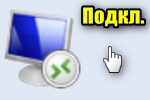 Подключение к удаленному рабочему столу в Windows 11 (или как управлять другим компьютером по сети)
Подключение к удаленному рабочему столу в Windows 11 (или как управлять другим компьютером по сети)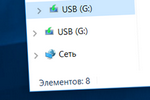 Доброго времени!
Доброго времени!
В Windows 10 есть один небольшой "баг" с дублями дисков в проводнике (👇), который, конечно, несколько мешает (особенно, если у вас подключен десяток дисков, и часть из них повторяется. Зачем?!).
Этот момент не так уж сложно исправить, если знать какой параметр в реестре подкорректировать. И, разумеется, ниже в статье приведу несколько шагов для исправления сего "бага"...
*
👉 Примечание: т.к. в заметке мы будем редактировать реестр, не могу не порекомендовать (на всякий случай) сделать точку восстановления Windows (либо копию реестра).
*
И так, теперь к делу... 👌
*
Убираем дублирующиеся диски в проводнике
👉 ШАГ 1
Сначала необходимо запустить редактор реестра от имени администратора. Сделать это проще всего через диспетчер задач (Ctrl+Alt+Del / Ctrl+Shift+Esc): меню файл/новая задача.
Команда для запуска редактора: regedit (см. пример ниже 👇).
*
👉 ШАГ 2
Далее в адресную строку редактора необходимо вставить нижеприведенную строку, и открыть ее.
HKEY_LOCAL_MACHINE\SOFTWARE\WOW6432Node\Microsoft\Windows\ CurrentVersion\Explorer\Desktop\NameSpace\DelegateFolders\{F5FB2C77-0E2F-4A16-A381-3E560C68BC83}
После кликнуть правой кнопкой мыши в меню по ключу (папке*) {F5FB2C77-0E2F-4A16-A381-3E560C68BC83} и удалить ее (см. мой пример на скриншоте ниже 👇)
Далее открыть нижеприведенную ветку и удалить из нее аналогично ключ {F5FB2C77-0E2F-4A16-A381-3E560C68BC83}.
HKEY_LOCAL_MACHINE\SOFTWARE\Microsoft\Windows\CurrentVersion\ Explorer\Desktop\NameSpace\DelegateFolders\{F5FB2C77-0E2F-4A16-A381-3E560C68BC83}
*
👉 ШАГ 3
Далее нужно открыть проводник (Win+E), перейти в меню "Вид" и открыть его параметры. См. скриншот ниже.
Во вкладке "Общие" снимите галочку с пункта "Показывать часто-используемые папки...", и нажмите OK. 👇
*
👉 ШАГ 4
Ну и последний штрих: откройте диспетчер задач (Сочетание: Ctrl+Shift+Esc) и перезапустите "Проводник", нажав по нему ПКМ... (этим мы активируем все измененные параметры).
После, можно смотреть изменения. Все дубли должны были пропасть... 👌
*
👉 ШАГ 5
В рамках этой заметки не могу не порекомендовать с "Проводника" перейти на более совершенный коммандер — "Total Commander" (например).
В нем гораздо удобнее работать с большими папками с сотнями файлов и десятками подключенных дисков. К тому же он не подвисает, когда в каталоге у вас много аудио- и видео-файлов...
*
Дополнения по теме - приветствуются!
Удачи!
👋
Другие записи:
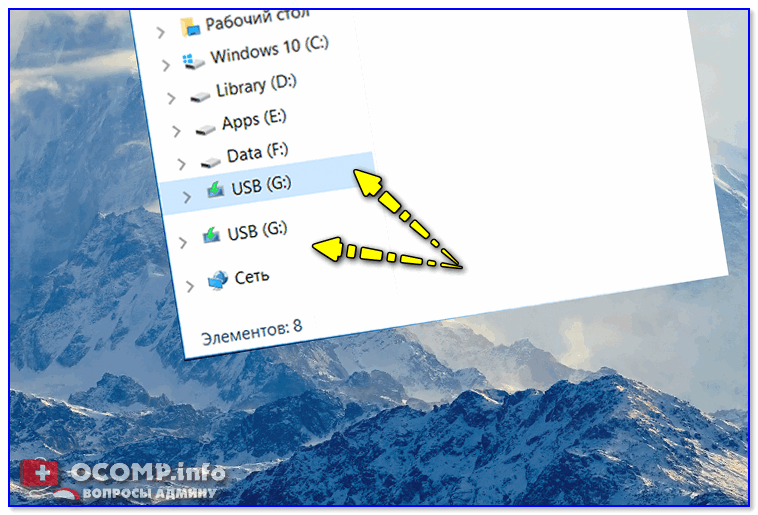
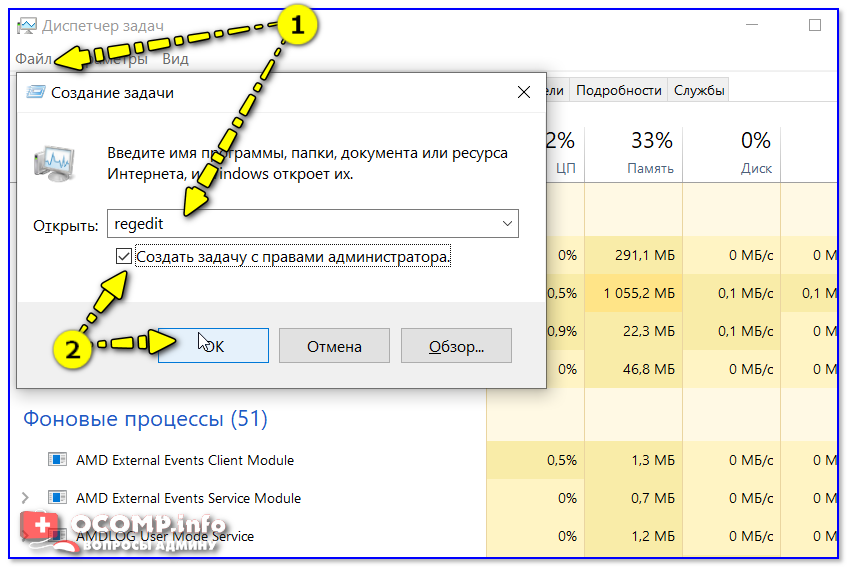
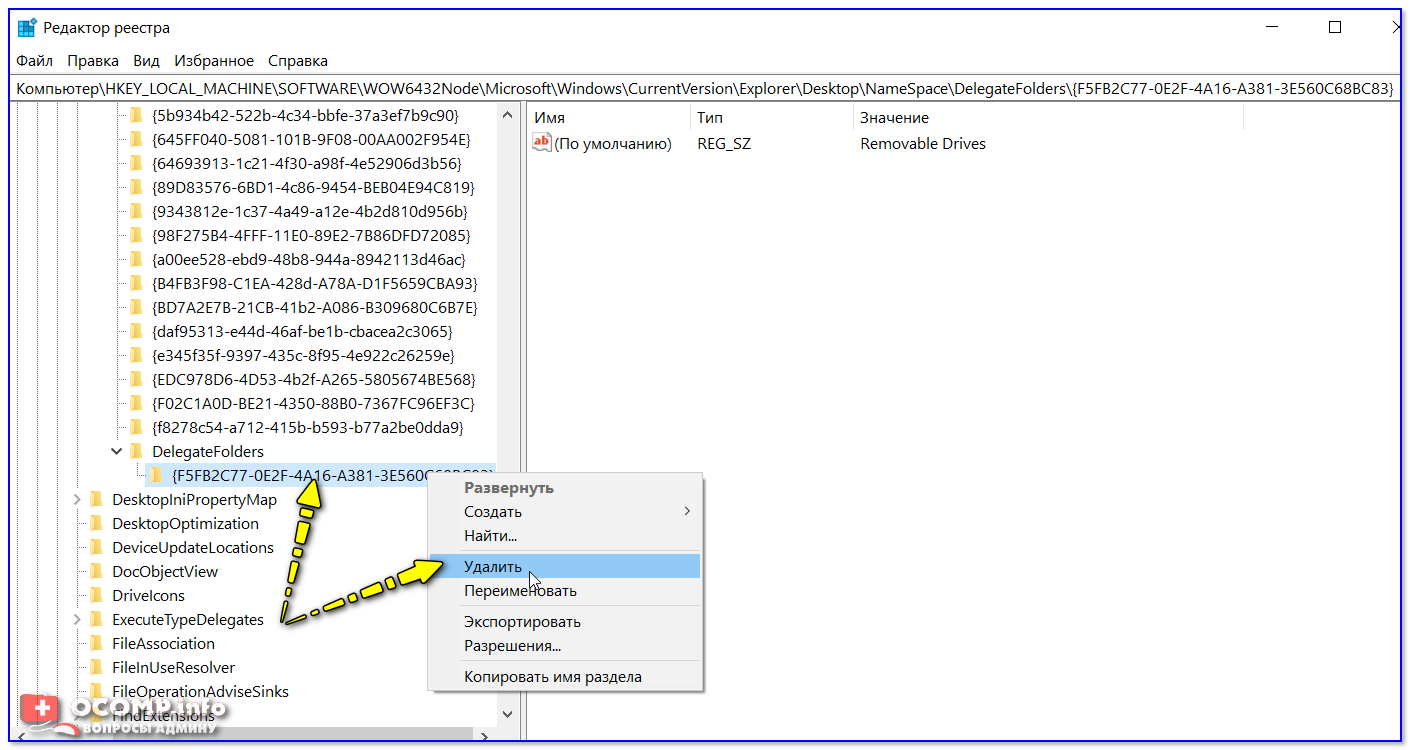
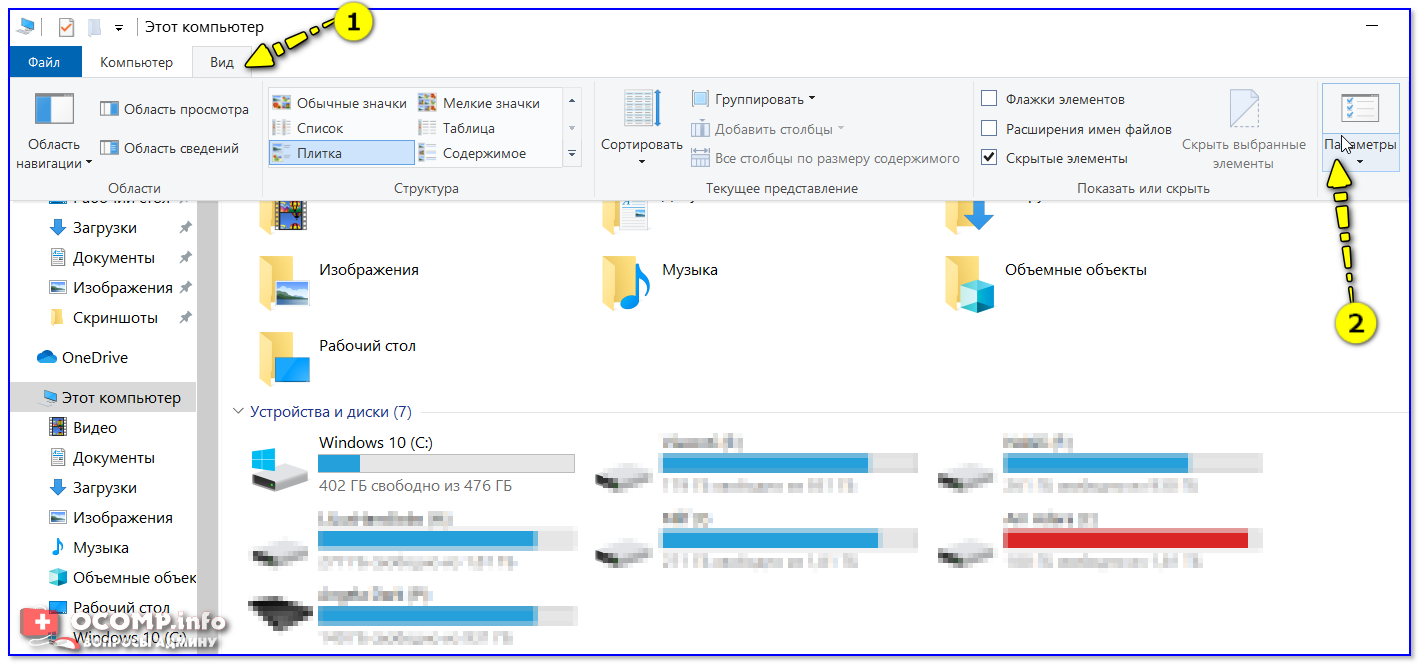
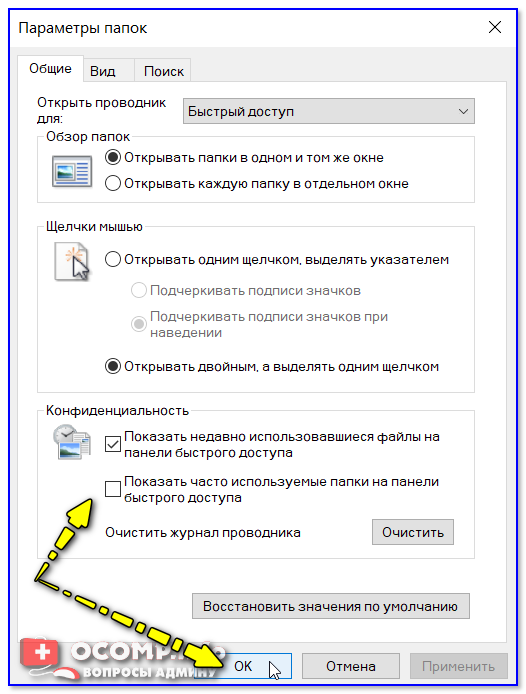

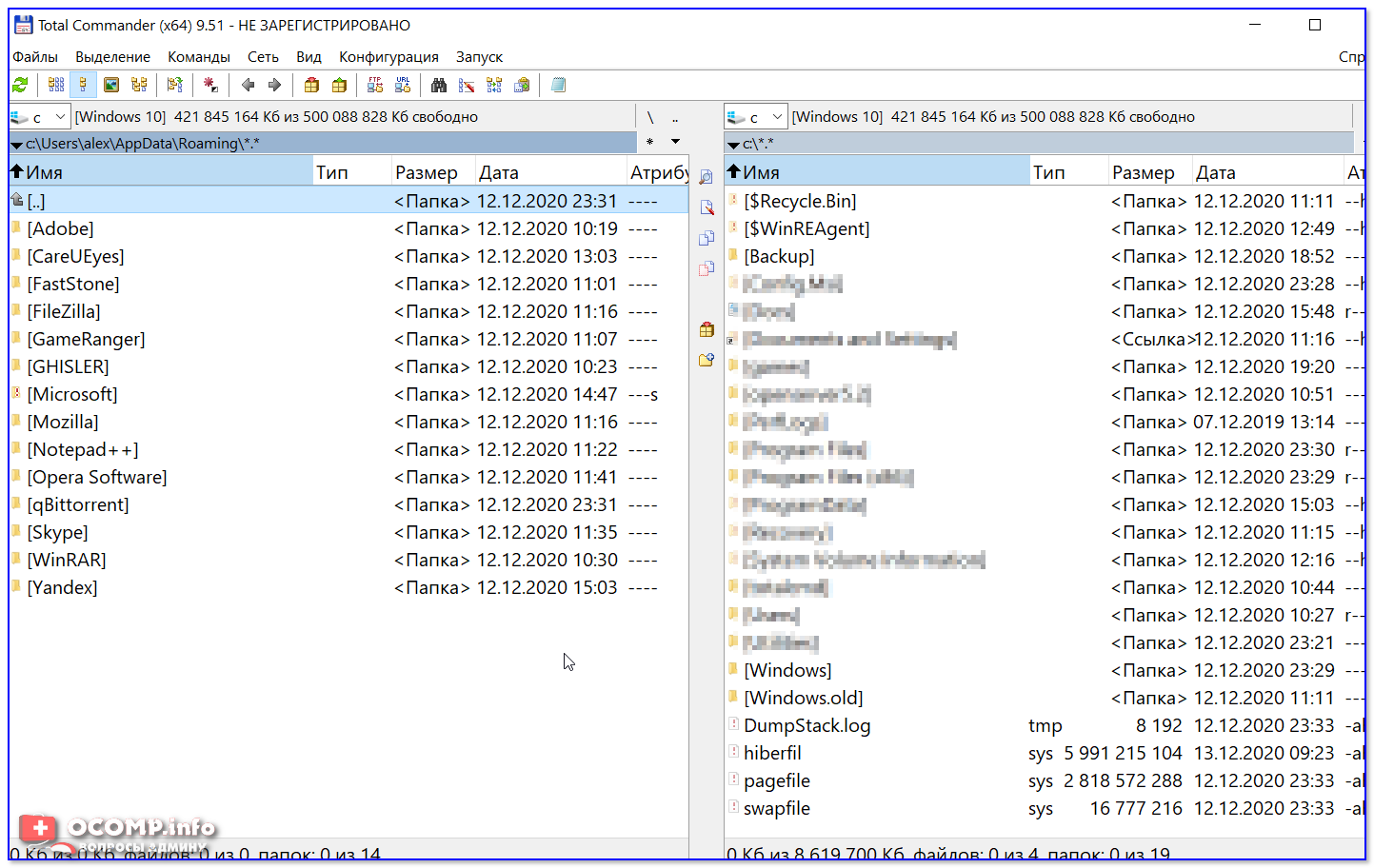




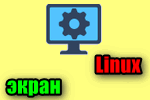





Помогло!
Теперь нет дублей, спасибо!
А если такая же проблема в Windows 7? В NameSpace нет раздела DelegateFolders. Как поступить в этом случае?
Нашел для Windows 7. Стоит поискать по следующим веткам:
HKEY_LOCAL_MACHINE\SYSTEM\MountedDevices
HKEY_CURRENT_USER\Software\Microsoft\Windows\CurrentVersion\Explorer\MountPoints
HKEY_LOCAL_MACHINE\SYSTEM\ControlSetххх\Control\Session Manager\DOS Devices
Скорее всего вам нужна последняя - "DOS Devices". Ищете там дублирующую букву диска и удаляете. Потом перезагрузка и вуаля.
Благодарю за дополнение, и ответ на свой же коммент